
Mac 版 Final Cut Pro 中的音频介绍
Final Cut Pro 的许多功能都可用于更轻松地处理和编辑音频。例如,你可以分析和自动增强音频,以解决噪声或嗡嗡声等问题,将效果添加到片段中,自动同步视频和音频片段,以及在两个片段之间匹配音频。
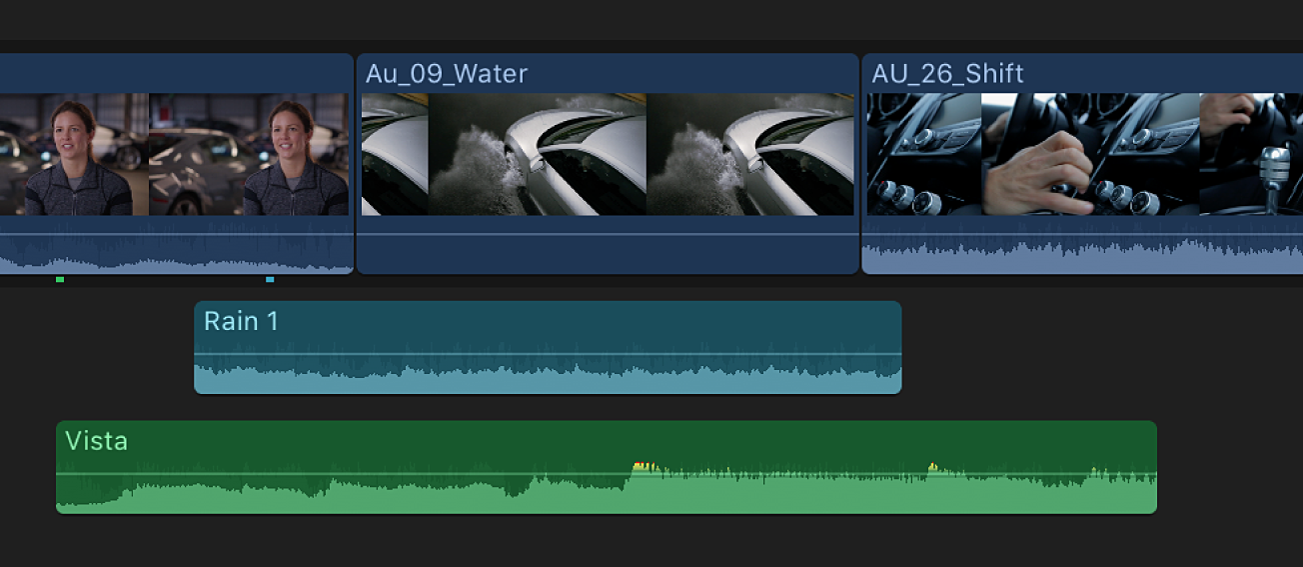
你可以对片段或片段内的音频组件进行以下更改:
编辑多个音频通道:展开片段的音频部分,以在单个通道层次显示和编辑音频组件。这可让你将不同的效果应用到不同的组件或通道,并且简化进行快速声音剪除或其他调整的流程。请参阅:Mac 版 Final Cut Pro 中的音频编辑介绍。
调整音量:直接在时间线或音频检查器中快速调整片段音量。请参阅:在 Mac 版 Final Cut Pro 中调整音量。
设定音频声相:充分利用立体声和环绕声的内建声相预置。请参阅:在 Mac 版 Final Cut Pro 中设定音频声相。
添加音频效果:将音频单元效果、Logic 效果或 Final Cut Pro 附带的自定义效果(如混响)添加到片段。请参阅:在 Mac 版 Final Cut Pro 中添加音频效果。
添加关键帧以自动化音量和效果:使用关键帧在片段播放时更改音量或效果设置。请参阅:Mac 版 Final Cut Pro 中的关键帧音频效果。
使音频淡入或淡出:通过易于使用的淡入淡出控制柄使片段或音频组件的开头淡入或使其结尾淡出。请参阅:在 Mac 版 Final Cut Pro 中使音频淡入淡出。
大多数情况下,你在 Final Cut Pro 中编辑音频片段时使用的工具与编辑视频相同。以下编辑功能将在《Final Cut Pro 使用手册》中的其他部分介绍:
使用角色来管理片段:在 Final Cut Pro 中使用角色和子角色,按功能或类别整理事件和项目中的片段,控制时间线的排列方式,以及导出单独的视频或音频文件(也称为媒体符干)。请参阅:Mac 版 Final Cut Pro 中的角色介绍。
使用音频通道条来整理时间线:只需一次点按,便可在时间线中将片段编配到音频通道条(单独且可视的独特层)中。此视图直观地整理片段并提供参考点,使编辑更容易且更有效率。请参阅:在 Mac 版 Final Cut Pro 中使用音频通道条整理时间线。
更改编辑模式:将片段的编辑模式设定为仅视频或仅音频。请参阅:在 Mac 版 Final Cut Pro 中仅添加片段的视频或音频。
将标记添加到片段中:标记音频片段内的特定参考点。请参阅:Mac 版 Final Cut Pro 中的标记介绍。
修剪音频:精确编辑音频波形,如移除录音中不想要的声音。请参阅:Mac 版 Final Cut Pro 中的修剪介绍。
添加音频交叉淡入淡出:在连接两个单独音频波形时,创建平滑转场。请参阅:在 Mac 版 Final Cut Pro 中添加视频转场和淡入淡出。
使用复合片段:将任何视频或音频片段合并成单个复合片段。请参阅:Mac 版 Final Cut Pro 中的复合片段介绍。
导出音频:用单声道、立体声或环绕声格式将项目导出为音频文件。你还可以按角色导出媒体。请参阅:Mac 版 Final Cut Pro 中的共享项目介绍。
下载本手册:PDF